Las notificaciones de la pantalla de bloqueo son útiles porque te permiten ver tus mensajes y alertas sin tener que desbloquear tu iPhone. Con iOS 16, su iPhone apila estas notificaciones ordenadamente en la parte inferior, lo que hace que su pantalla de bloqueo se vea menos abarrotada. Pero, ¿y si estas notificaciones no aparecen en absoluto?
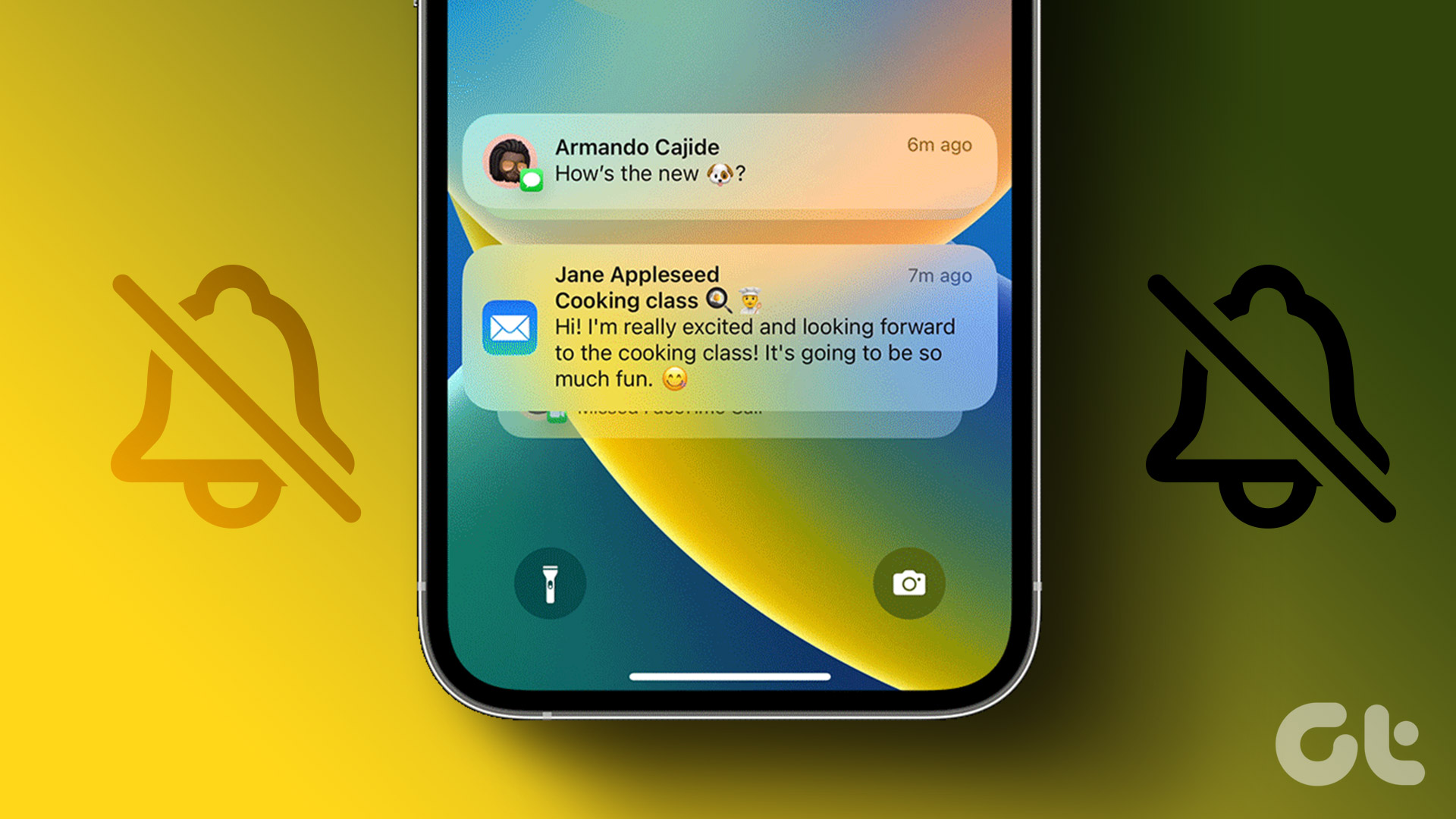
Afortunadamente, no tiene que pasar por la molestia de desbloquear su iPhone cada vez que recibe una nueva alerta. Aquí se explica cómo hacer que las notificaciones de la pantalla de bloqueo de su iPhone vuelvan a funcionar.
1. Habilite las alertas de la pantalla de bloqueo para sus aplicaciones
Primero debe asegurarse de que las alertas de la pantalla de bloqueo estén habilitadas para sus aplicaciones favoritas. Estos son los pasos para lo mismo.
Paso 1: Abra la aplicación Configuración y toque Notificaciones.
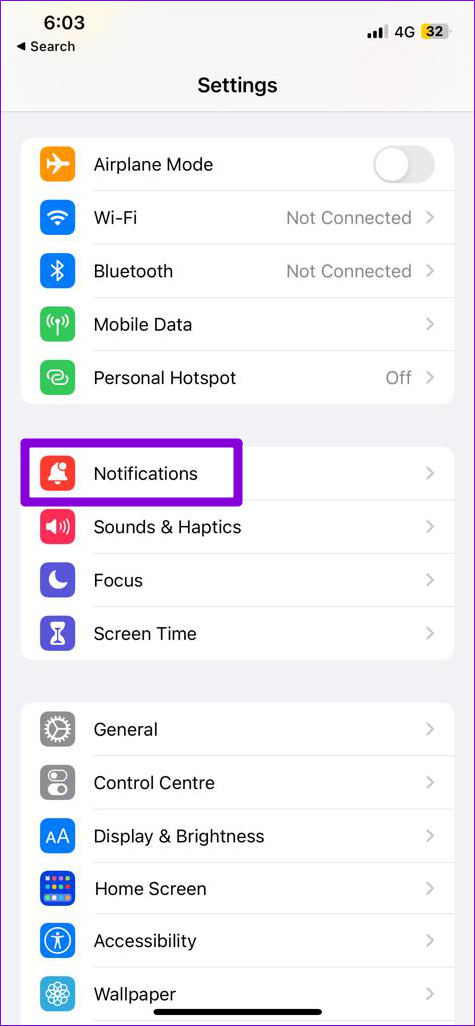
Paso 2: Desplácese por la lista para ubicar la aplicación que desea habilitar bloquea las notificaciones de la pantalla y tócala.
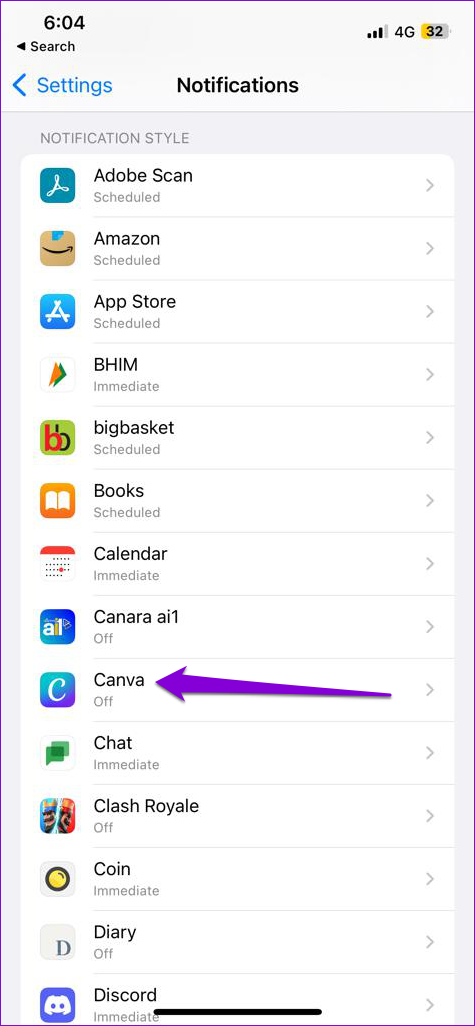
Paso 3: En Alertas, marque la opción Bloquear pantalla si aún no lo está.
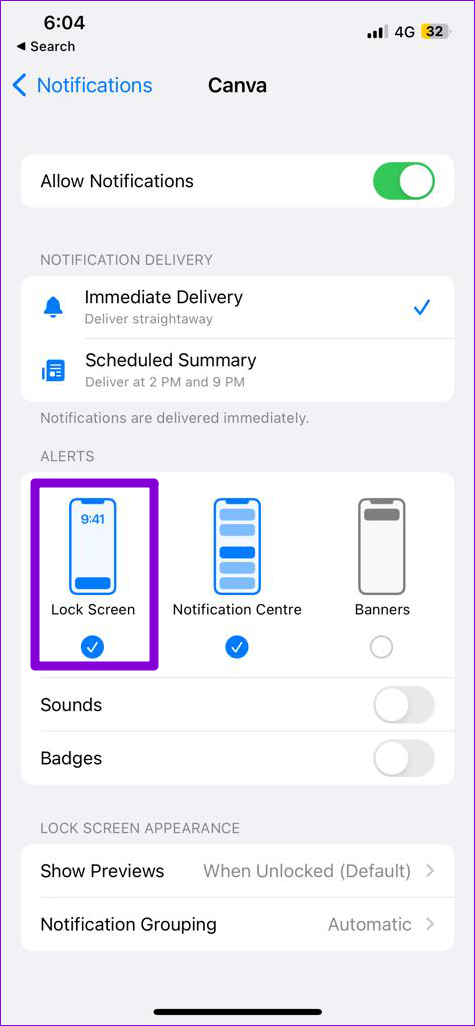
Tendrá que repetir los pasos anteriores para cada aplicación que no muestra notificaciones en la pantalla de bloqueo.
2. Habilitar el Centro de notificaciones en la pantalla de bloqueo
El Centro de notificaciones en iOS le permite ver y administrar las notificaciones desde la pantalla de bloqueo. Sin embargo, si deshabilita accidentalmente la función Centro de notificaciones, no verá ninguna notificación cuando deslice hacia arriba desde el centro de la pantalla de bloqueo.
Para habilitar el Centro de notificaciones en su iPhone:
Paso 1: Abra la aplicación Configuración y desplácese hacia abajo para tocar Face ID & Passcode.
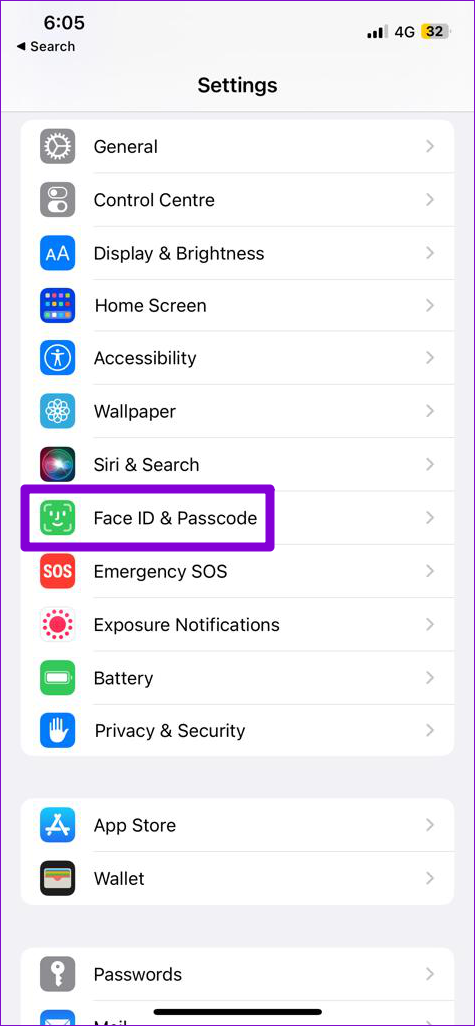
Paso 2: Ingrese su código de acceso para verificar su identidad.
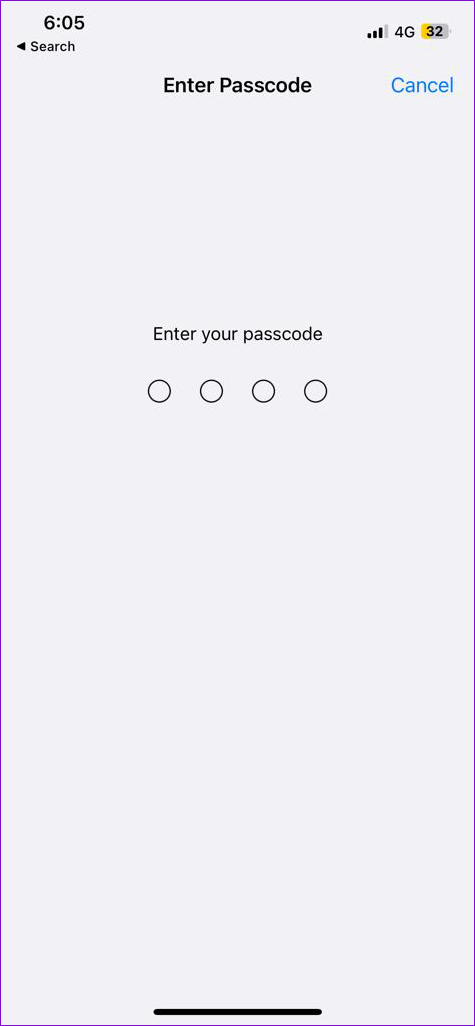
Paso 3: en’Permitir acceso Cuando esté bloqueado, habilite el interruptor junto al Centro de notificaciones.
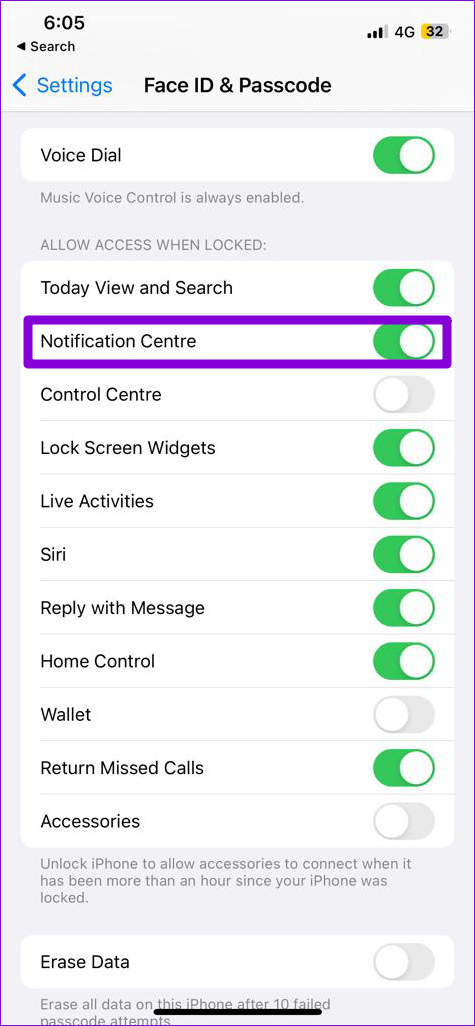
3. Deshabilitar resumen de notificaciones
El resumen de notificaciones es una característica ingeniosa en iOS que evita que ciertas aplicaciones envíen notificaciones. Si bien esto evita que su teléfono suene todo el día, puede causar que las notificaciones lleguen tarde a su iPhone. Si no desea eso, aquí le mostramos cómo deshabilitar la función Resumen de notificaciones en su iPhone.
Paso 1: Inicie la aplicación Configuración, toque Notificaciones y seleccione Resumen programado de la siguiente pantalla.
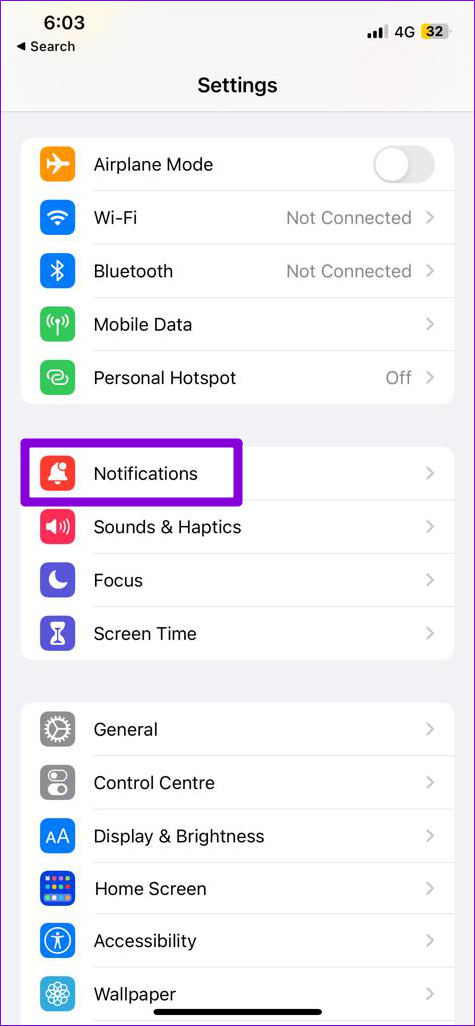
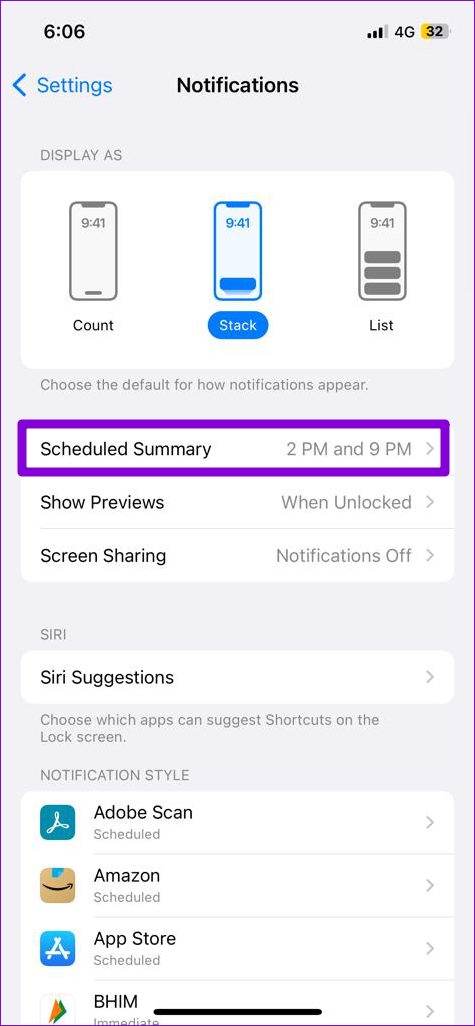
Paso 2: deshabilite el interruptor junto a Resumen programado.
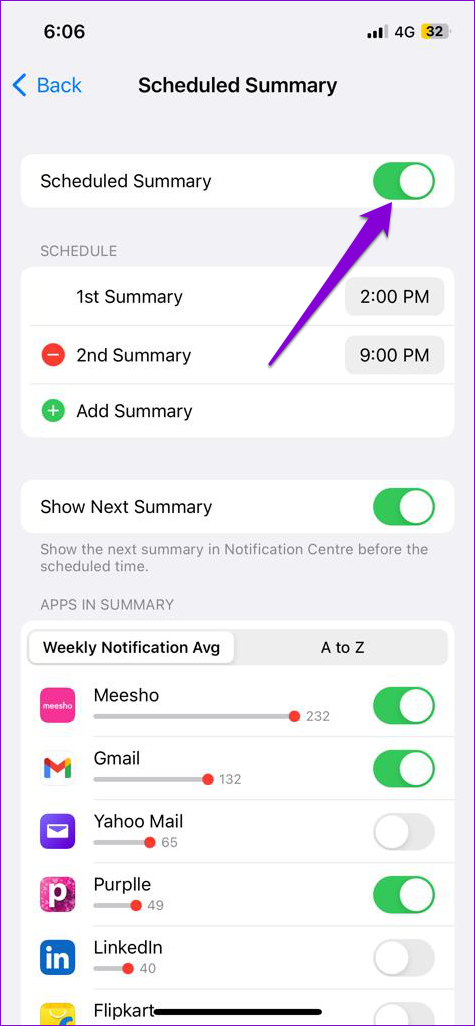
4. Desactiva el modo de bajo consumo y el modo de datos bajos
Habilitar las restricciones de batería en tu iPhone puede hacer que las notificaciones dejen de funcionar. Por lo tanto, es una buena idea deshabilitar el Modo de bajo consumo si las aplicaciones no muestran notificaciones cuando su iPhone está bloqueado. Para hacerlo, abra la aplicación Configuración y navegue hasta Batería. Luego, desactive el interruptor junto a Modo de bajo consumo.
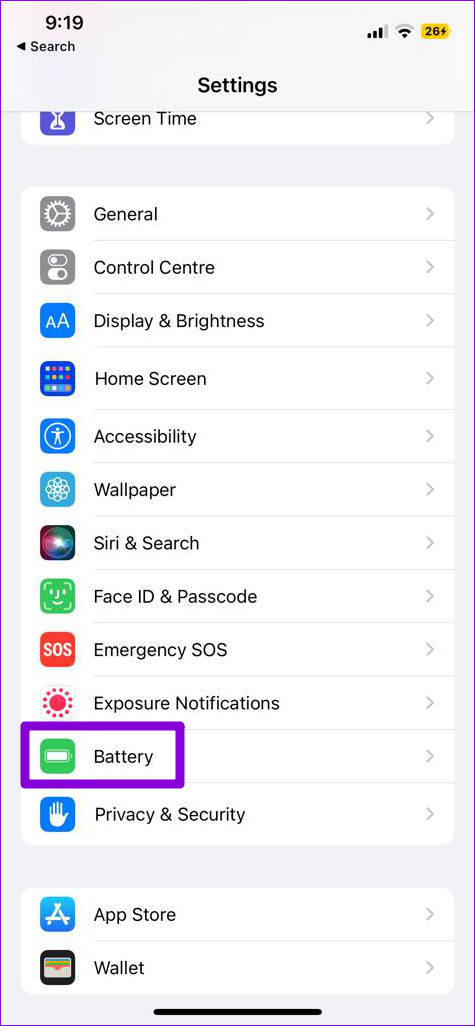
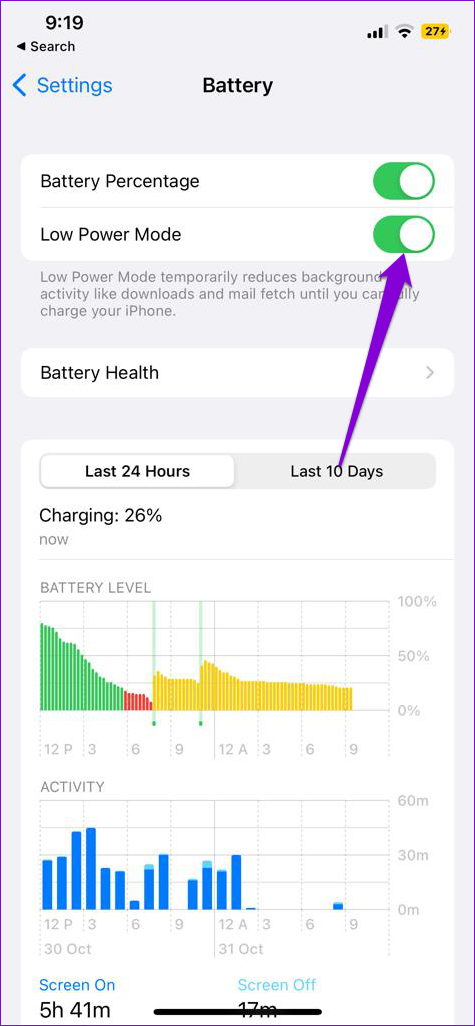
Habilitar el modo de datos bajos puede evitar que las aplicaciones sincronicen nuevos datos y envíen notificaciones a la pantalla de bloqueo. Por lo tanto, también debe deshabilitarlo.
Para deshabilitar el Modo de datos bajos en Wi-Fi, siga los siguientes pasos.
Paso 1: Abra el Ajustes y toca Wi-Fi.
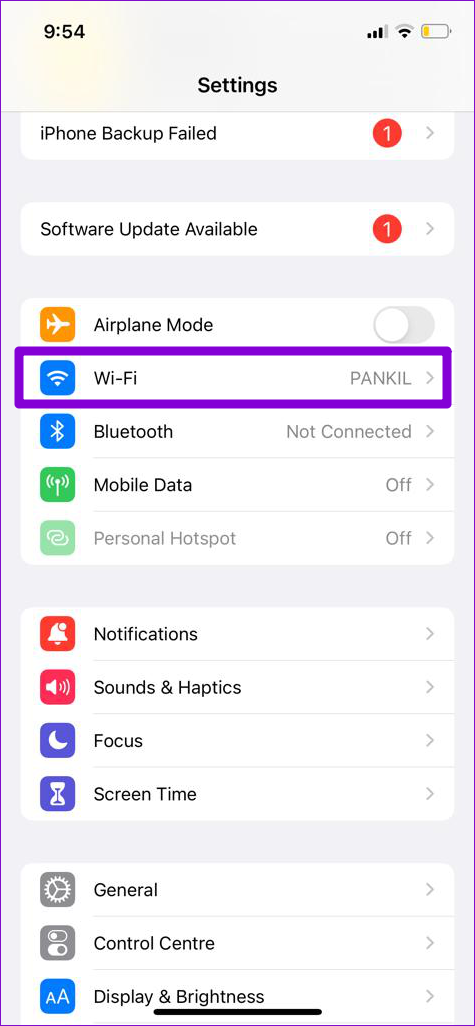
Paso 2: toca el icono de información junto a tu red Wi-Fi y desactiva el interruptor junto a Modo de datos bajos.
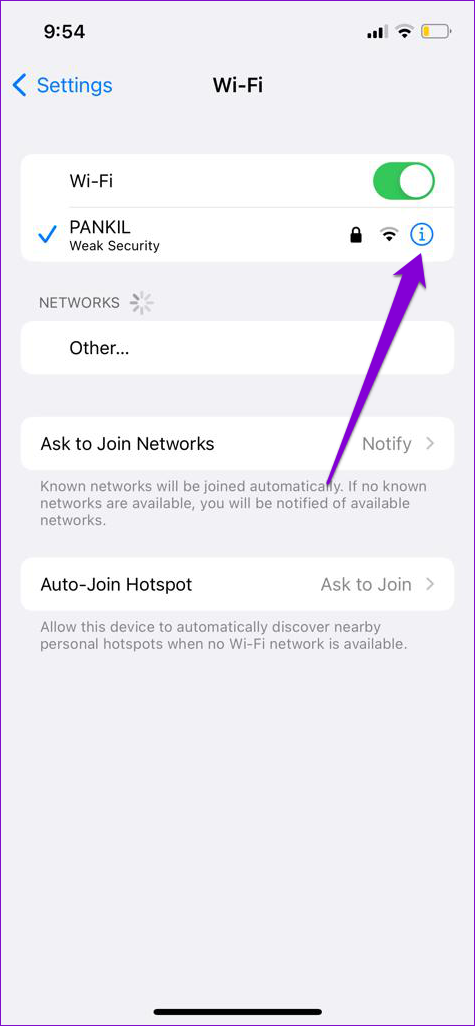
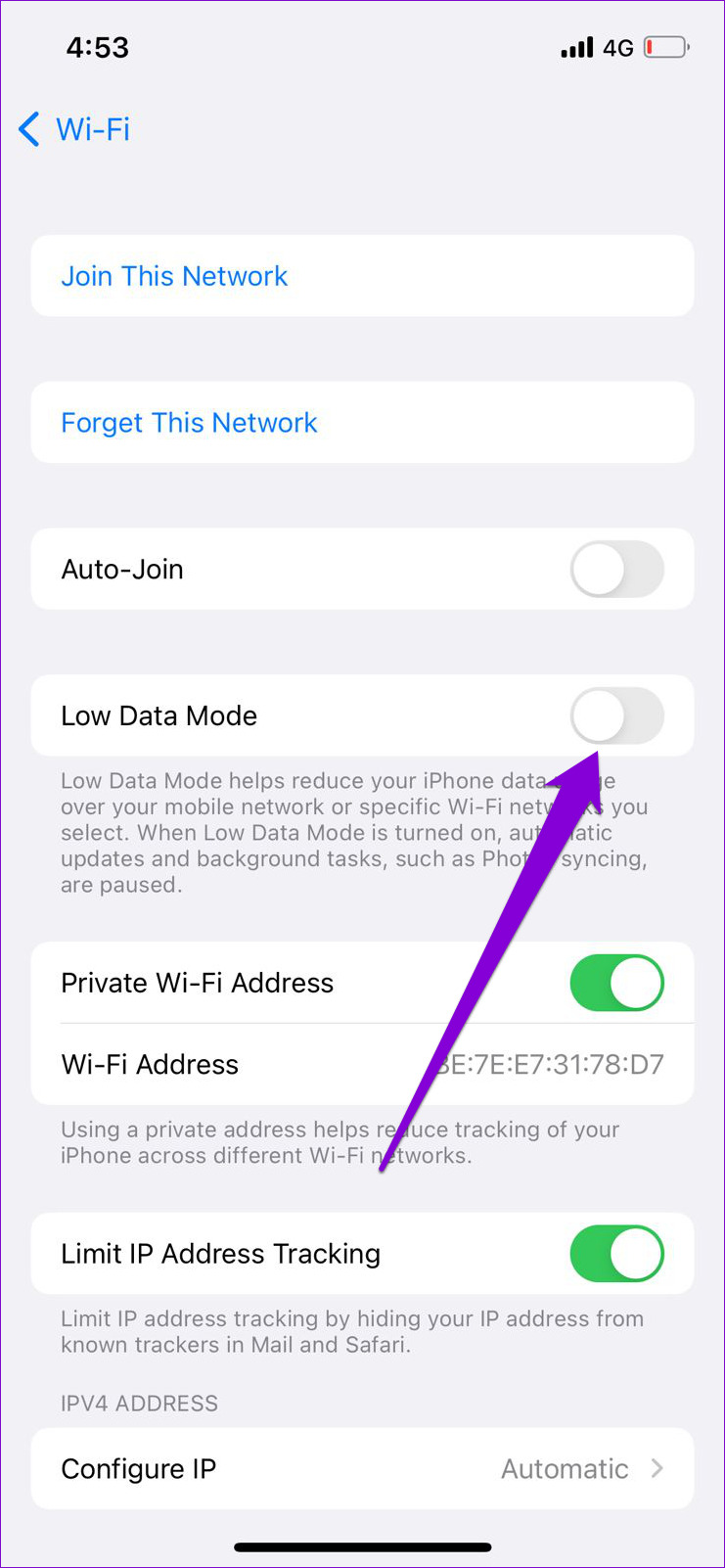
Si usa datos móviles, siga los pasos a continuación para deshabilitar Modo de datos bajos.
Paso 1: Abra la aplicación Configuración y vaya a Datos móviles.
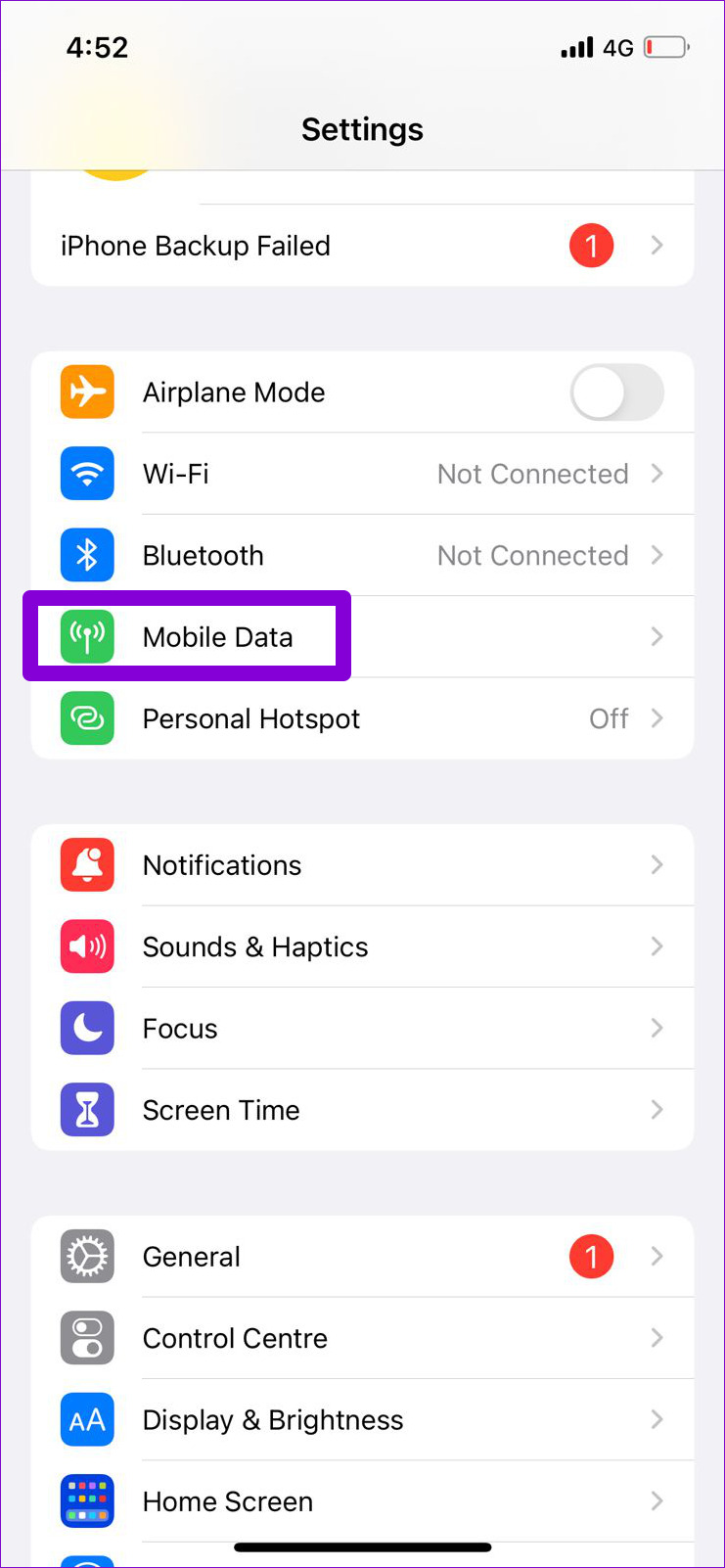
Paso 2: toque Opciones de datos móviles y luego desactive el interruptor siguiente al modo de datos bajos.
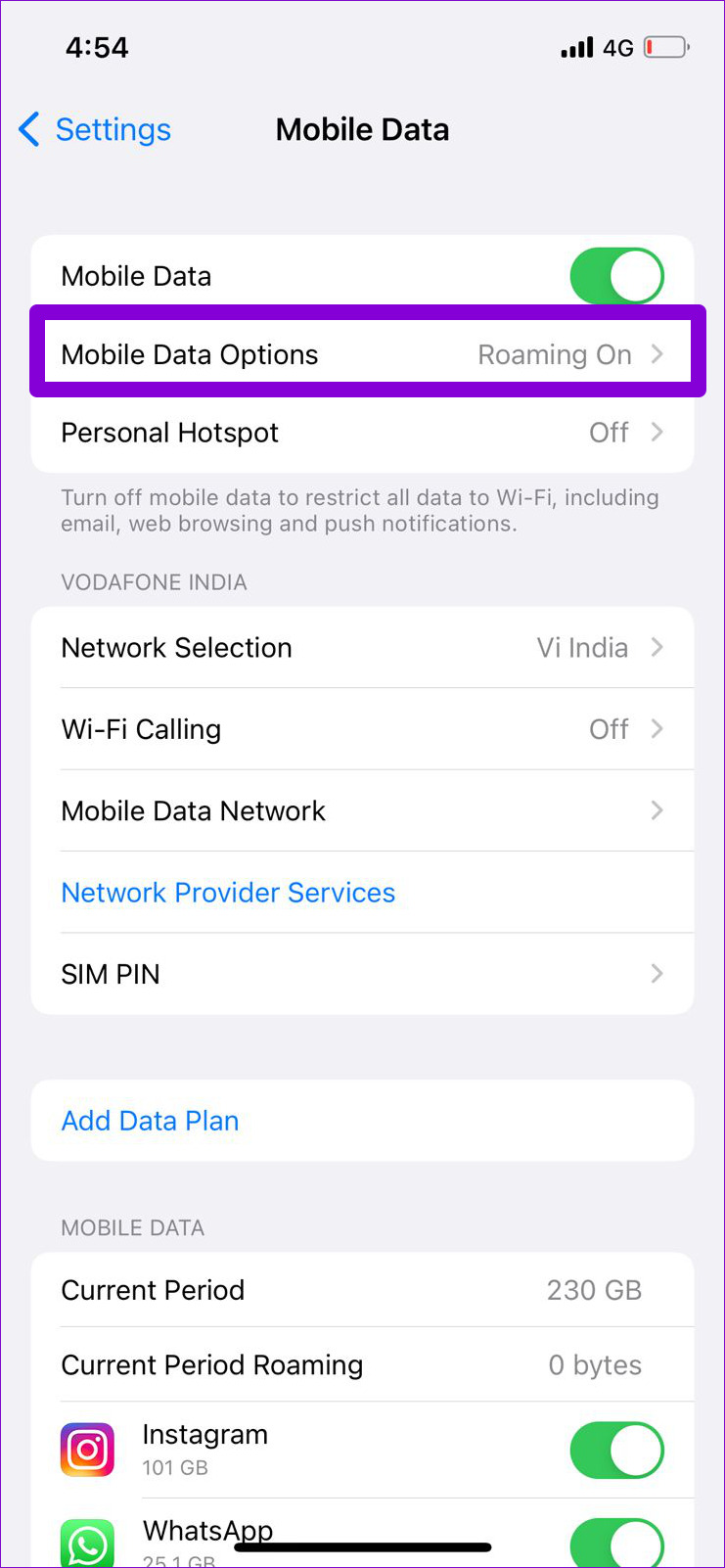
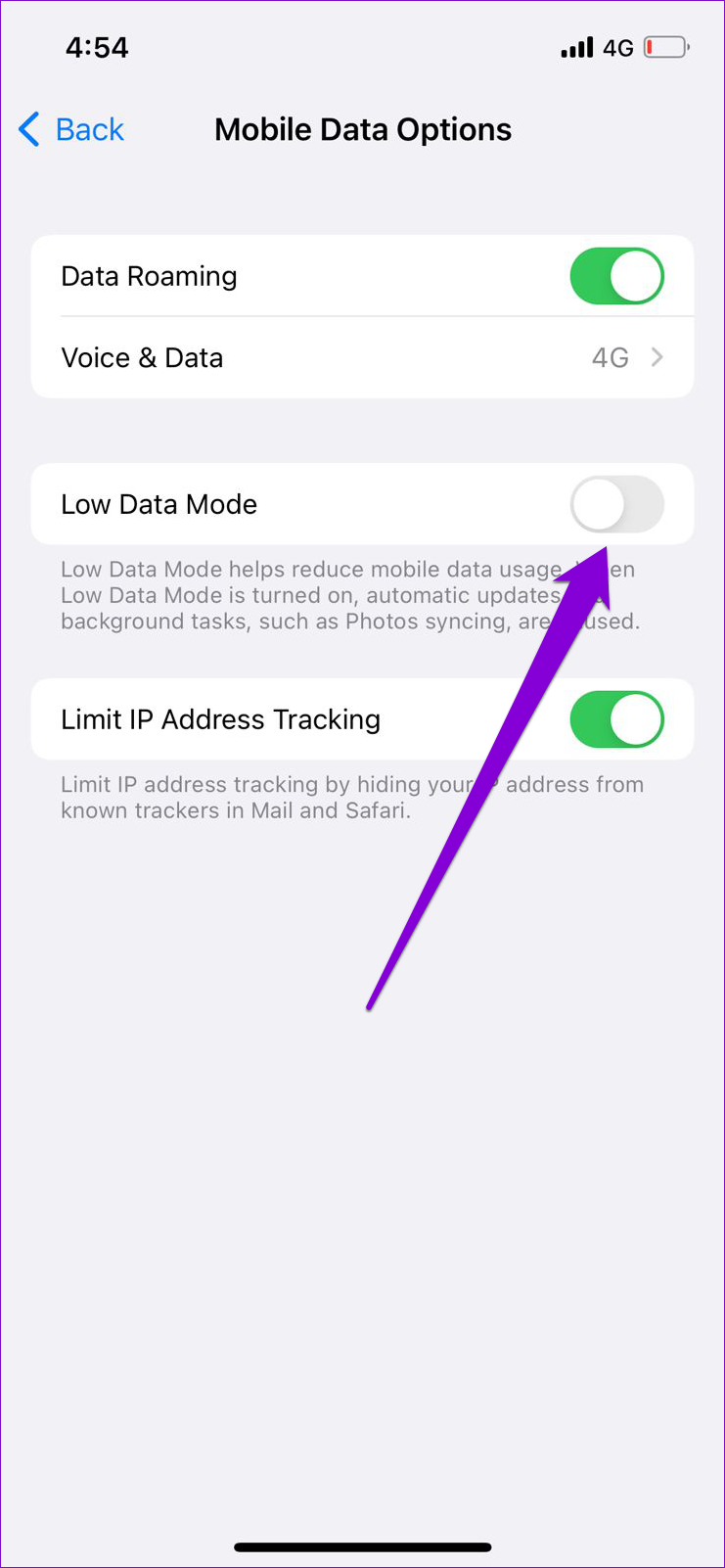
5. Habilite la actualización de la aplicación en segundo plano
Cuando habilita la actualización de la aplicación en segundo plano en su iPhone, las aplicaciones pueden obtener nuevos datos incluso cuando no los esté usando. Si no recibe notificaciones de aplicaciones mientras su iPhone está bloqueado, lo más probable es que la función de actualización de aplicaciones en segundo plano esté deshabilitada para esas aplicaciones. Aquí se explica cómo habilitarlo.
Paso 1: Abra la aplicación Configuración y toque General.
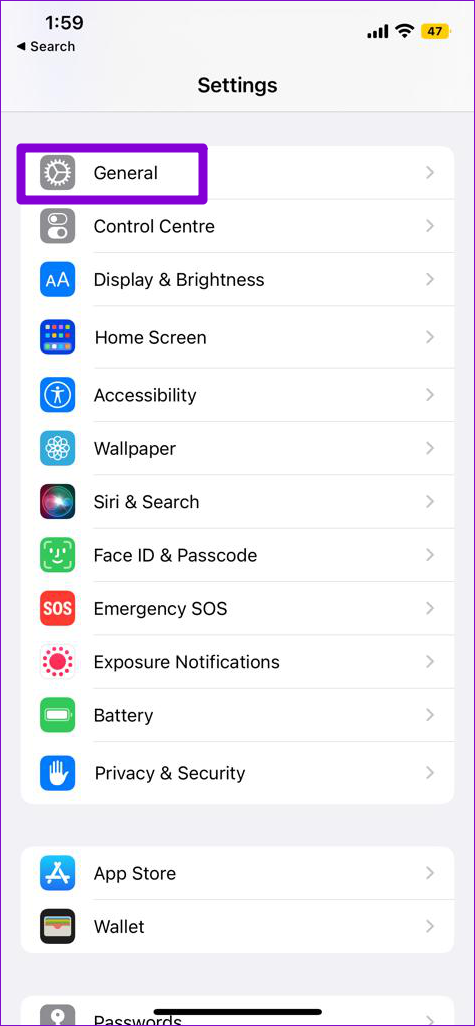
Paso 2: toca Actualizar aplicación en segundo plano.
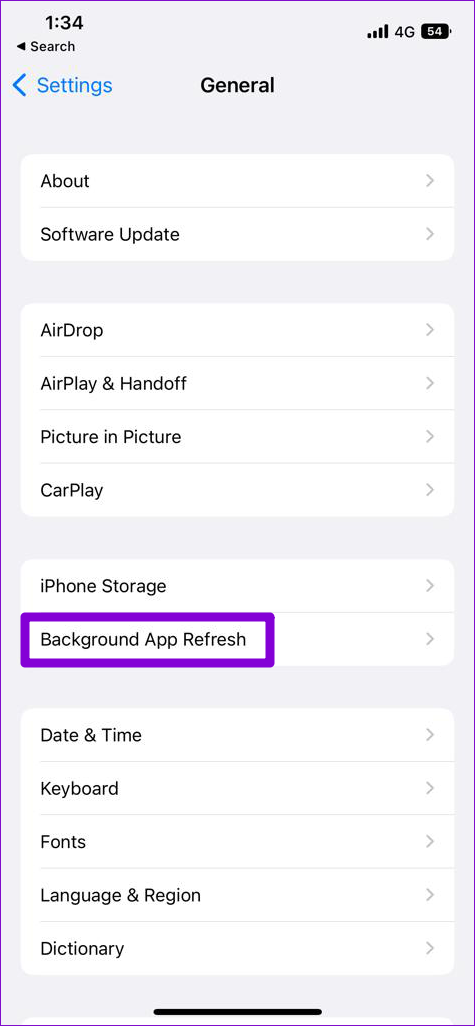
Paso 3: Use los interruptores junto a sus aplicaciones para habilitar la actualización de aplicaciones en segundo plano para ellas.
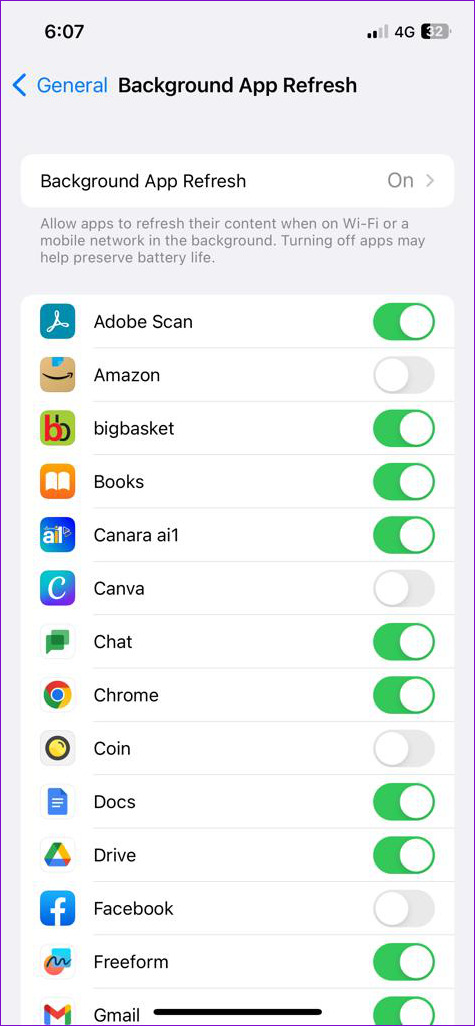
6. Deshabilitar el modo de enfoque programado
En iOS, puede configurar el modo de enfoque para que se active automáticamente en momentos específicos. Esto puede evitar que su iPhone muestre notificaciones durante un período específico. Para evitar esto, deberá desactivar el modo de enfoque programado en su iPhone.
Paso 1: abra la aplicación Configuración y vaya a Focus.
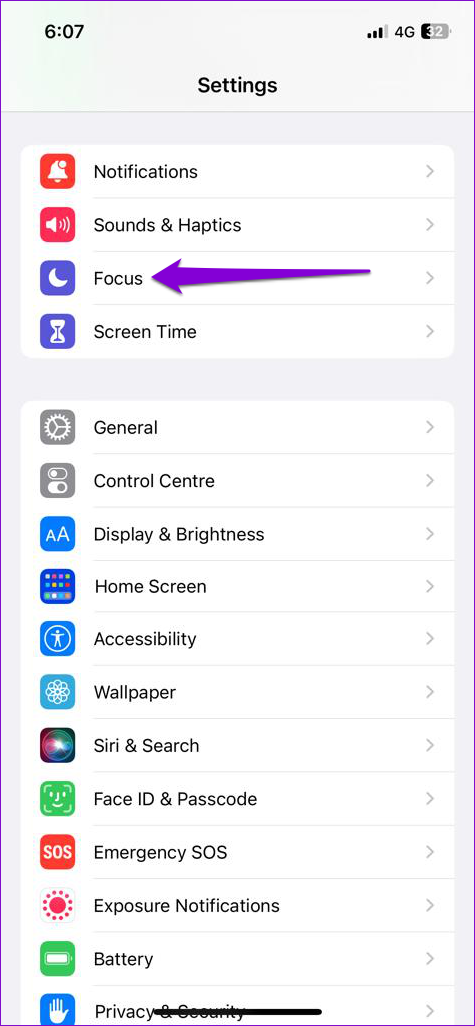
Paso 2: toca No Molestar.
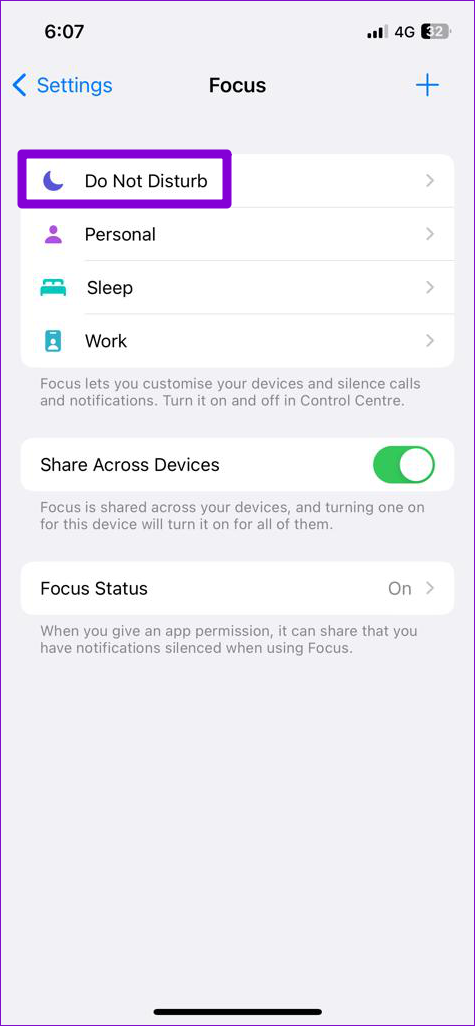
Paso 3: Desplácese hacia abajo para seleccionar su horario de Focus y luego apague el interruptor en el siguiente menú. Repita este paso para cada uno de sus horarios de enfoque y desactívelos.
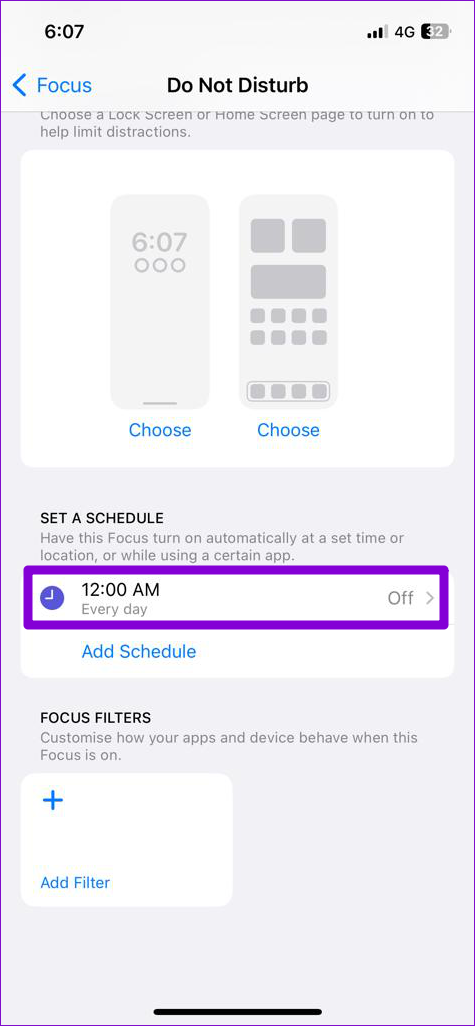
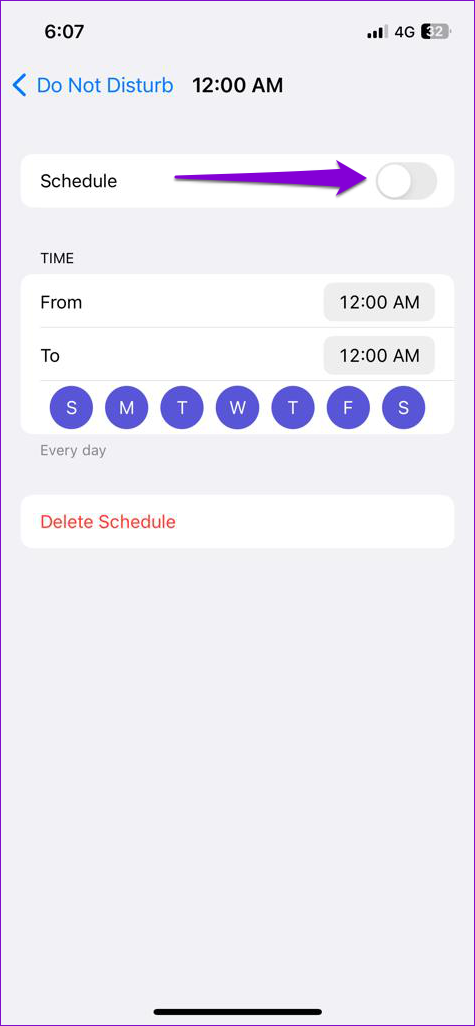
7. Actualice sus aplicaciones
Si el problema de notificación de la pantalla de bloqueo se limita a una o dos aplicaciones, vea si esas aplicaciones tienen actualizaciones pendientes. Dado que estas actualizaciones generalmente incluyen una gran cantidad de mejoras y correcciones de errores, es mejor instalarlas.
Abra App Store en su iPhone para actualizar las aplicaciones y ver si eso ayuda con el problema de notificación.
8. Instalar actualizaciones de iOS
Actualizar su iPhone a la última versión de iOS es tan importante como actualizar sus aplicaciones. Para buscar actualizaciones de iOS, abra la aplicación Configuración y seleccione General. Toque Actualización de software para descargar e instalar actualizaciones más recientes. Después de eso, las notificaciones de la pantalla de bloqueo deberían funcionar normalmente.
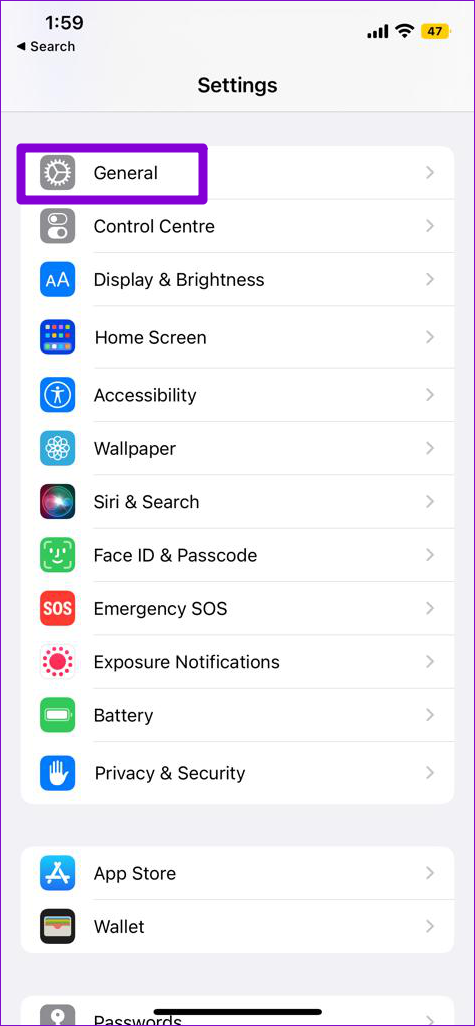
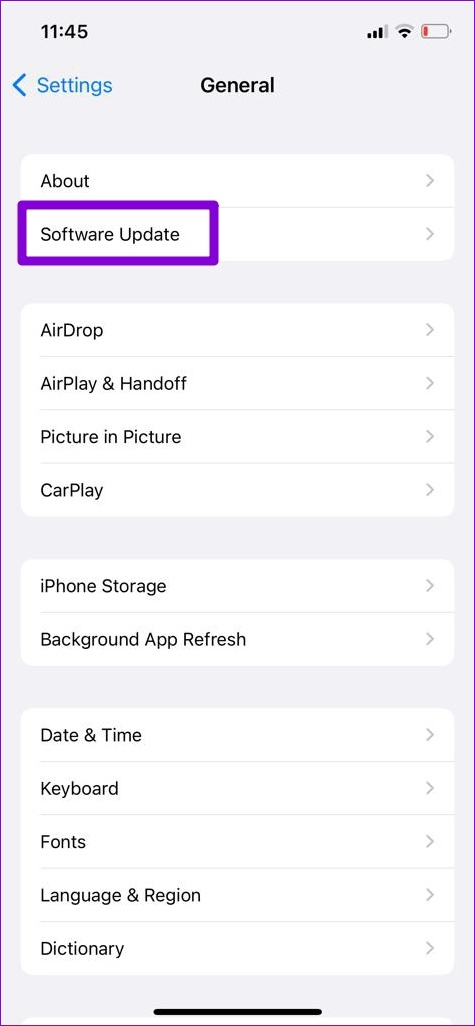
Manténgase informado
A lo largo de los años, Apple ha realizado varias mejoras para mejorar la experiencia de notificación de la pantalla de bloqueo del iPhone. Si bien estos problemas con las notificaciones de la pantalla de bloqueo a veces pueden decepcionarlo, no es nada que no pueda solucionar con las soluciones anteriores. Revíselos y díganos cuál funciona para usted en los comentarios a continuación.